אם אתה ניגש לאייפון שלך בצורה אסטרטגית יותר, אתה יכול להפוך אותו לאחד מכלי הפרודוקטיביות הטובים ביותר שלך. אחת התכונות המגניבות ביותר שתמצא במכשיר שלך היא היכולת להוסיף ווידג'טים למרכז הבקרה שלך.
קריאה קשורה:
- כיצד להתאים אישית את מרכז הבקרה של האייפון שלך
- מדוע פריטי מרכז הבקרה שלי לא עובדים?
- כיצד לאתר את לחצן הבית במרכז הבקרה של iOS שלך
- כיצד לשלוט בפרטי מיקום באמצעות אפליקציות האייפון שלך
- כיצד להשתמש בלוחות זמנים של פוקוס ב-iOS 16
לאחר שהוספת ווידג'טים למרכז הבקרה של האייפון שלך, יהיה לך קל יותר לגשת אליהם בכל פעם שיהיה צורך לעשות זאת. תמצא שפע של ווידג'טים שאתה יכול לכלול באזור זה של המכשיר שלך - ולמטה, תמצא כמה מהמגניבים ביותר שיש לקחת בחשבון.
1. אזעקה
אם אתה כמו אנשים רבים, כנראה שאתה משתמש באייפון שלך כדי להעיר אותך בבוקר. יש לך הרבה אפשרויות בעת הגדרת האזעקה במכשיר שלך, כולל הצליל שבו אתה רוצה להשתמש. נוסף על כך, אתה יכול לבחור אם אתה רוצה שהמכשיר שלך יגדיר אזעקות חוזרות עבור כל יום בשבוע - או אם אתה רוצה להגדיר אחת בעצמך.
כאשר אתה מוסיף את האזעקה שלך כווידג'ט, אתה יכול ללחוץ עליה כדי לגשת ישירות לאותו חלק של אפליקציית השעון. ברגע שאתה שם, אתה יכול לבחור באיזו שעה תרצה להתעורר - יחד עם התאמה אישית של כל השאר שכבר הזכרנו.
2. שָׁעוֹן עֶצֶר
אולי תרצה להגדיר טיימר באייפון שלך מכמה סיבות. דוגמה אחת יכולה להיות שאתה מבצע משימה חשובה, ואתה רוצה לאתגר את עצמך רק על ידי מתן תקופה מוגדרת להשלמת המטרה שלך. ייתכן גם שאתה מבשל וצריך להשאיר משהו בתנור לזמן מה, אבל אתה לא רוצה לפקוח עליו עין כל הזמן.
ללא קשר למה תרצה להגדיר טיימר באייפון שלך, הדרך הקלה ביותר לגשת אליו היא על ידי הוספת ווידג'ט במרכז הבקרה שלך. כשתלחץ על זה, המכשיר שלך יעביר אותך מיד לטיימר - ותוכל להגדיר כמה זמן תרצה שהוא יימשך.
כשאתה בוחר כמה זמן אתה רוצה שהטיימר שלך יימשך, אתה יכול גם להחליט מה אתה רוצה שהאייפון שלך יעשה ברגע שהשעון יגיע לאפס. לדוגמה, אתה יכול לגרום למכשיר שלך להידלק ולהשמיע רעש.
3. מצב צריכת חשמל נמוכה
סוללות האייפון השתפרו משמעותית בשנים האחרונות, ואנשים רבים יכולים לעבור יום שלם לפני שיצטרכו להעלות שוב את המכשיר שלהם לטעינה. אבל מה אתה יכול לעשות באותם ימים ארוכים שבהם אתה הולך להיות פעיל לתקופות ממושכות, אבל אתה לא יודע אם תהיה לך גישה למטען?
הדרך הקלה ביותר לחסוך יותר מהסוללה שלך היא על ידי הפעלת מצב צריכת חשמל נמוכה. לאחר שהפעלת את זה, המכשיר שלך יפסיק לבצע משימות מסוימות במטרה למנוע את ניקוז המיץ שלך במהירות שבה הוא היה מתנקז.
בעוד ששני הווידג'טים שהזכרנו עד כה יובילו אותך לאפליקציה, הפעלת מצב צריכת חשמל נמוכה לא עושה זאת. במקום זאת, סמל הסוללה של הטלפון שלך יהפוך לצהוב. שים לב שכאשר מצב צריכת חשמל נמוכה מופעל, המכשיר שלך יחזור לגרסה הרגילה אם הוא יורד מתחת ל-80% - אבל מאוחר יותר תטעין את האייפון שלך.
4. הקלטת מסך
לדעת כיצד להקליט את מסך האייפון שלך שימושי מכמה סיבות. אתה יכול להשתמש בתכונה כדי ללכוד מידע חשוב או להראות למישהו כיצד לבצע תהליך מסוים. נוסף על כך, אתה עשוי למצוא את זה שימושי גם אם אתה מקליט סרטוני YouTube ואתה צריך להראות לעוקבים שלך הדרכה על הדברים שאתה מדבר עליהם.
כאשר אתה מוסיף את ווידג'ט הקלטת המסך למרכז הבקרה של האייפון שלך, תראה ספירה לאחור לאחר לחיצה עליו. לאחר שחלפו שלוש השניות, המסך שלך יתחיל להקליט; אתה יכול להקיש שוב על הסמל כדי לעצור.
לאחר שתסיים להקליט את המסך, תמצא את הסרטון באפליקציית התמונות שלך. שם, אתה יכול לשנות את האורך במידת הצורך.
5. הערה מהירה
אם אתה כמונו, כנראה שיש לך כמה מחשבות יצירתיות שיופיעו בראש שלך - באקראי - במהלך היום. למרבה הצער, אולי כבר שכחת מהמחשבות האלה אם תחכה עד מאוחר יותר כדי לכתוב אותן - כלומר אתה עלול לפספס את הבאת כמה רעיונות מדהימים לחיים.
למרבה המזל, אתה יכול לרשום מה קורה בראש שלך באמצעות אפליקציית Notes. ואחת הדרכים הטובות ביותר לכתוב במהירות את מה שאתה צריך היא באמצעות הווידג'ט Quick Note.
כאשר תלחץ על הווידג'ט של הערה מהירה, האייפון שלך יפתח הערה חדשה. כתוב מה שאתה צריך והקש על להציל לַחְצָן.
6. מצב כהה
להחליף את האייפון שלך בין מצב כהה לבהיר יכול להיות די כיף. ולמרות שאנשים רבים משתמשים בראש לאחר שהשמש שקעה, אתה יכול לשמור אותו כמצב הקבוע שלך במכשיר אם אתה מעדיף.
כאשר אתה מפעיל מצב כהה, האפליקציות של האייפון שלך ישחירו. ועם האפשרות האחרת, הם יחזרו ללבן. אתה יכול להוסיף ווידג'ט המאפשר לך להחליף בין הזוג שלהם מתי שתרצה.
7. הערות
כבר דיברנו על Quick Notes, אבל זה לא הווידג'ט היחיד שאתה יכול להוסיף לאייפון שלך. אם אתה רוצה לגשת לאפליקציית Notes המלאה מהר יותר, אתה יכול להוסיף אפשרות נפרדת למרכז הבקרה שלך לגישה קלה.
כאשר תלחץ על הווידג'ט של Notes, המכשיר שלך יפתח מיד את אפליקציית Notes. זה בניגוד ל-Quick Notes, שפשוט מאפשר לכם לרשום הערה לפני שמירתו וחוזרים למשימות שעשיתם קודם לכן.
8. הודעה קולית
תזכורות קוליות הן אחת מאפליקציות האייפון המוערכות ביותר. אתה יכול להשתמש בהם למשימות פשוטות, כמו לציין מה אתה צריך לקנות בדרך הביתה או לסכם במהירות מה קרה בפגישה שהרגע השתתפת בה. ובמקרים אחרים, אתה יכול להשתמש באפליקציה לפרויקטים מורכבים יותר - כמו הקלטת פרקי פודקאסט.
כאשר אתה מוסיף את הווידג'ט של תזכורות קוליות למרכז הבקרה שלך, אתה יכול ללחוץ על זה כדי לגשת לאפליקציית תזכורות קוליות. שם, אתה יכול להתחיל להקליט הערה חדשה על ידי לחיצה על הכפתור האדום בתחתית המסך.
כיצד להוסיף ווידג'טים למרכז הבקרה של האייפון שלך
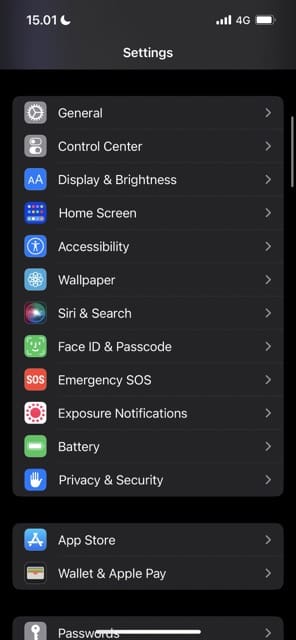
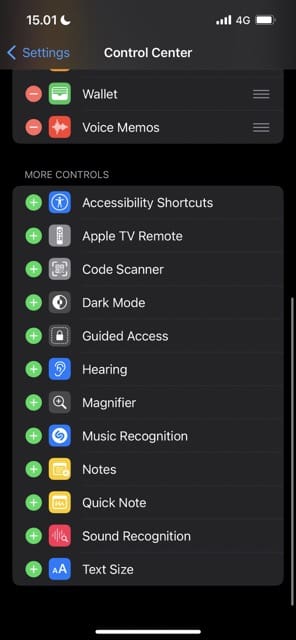
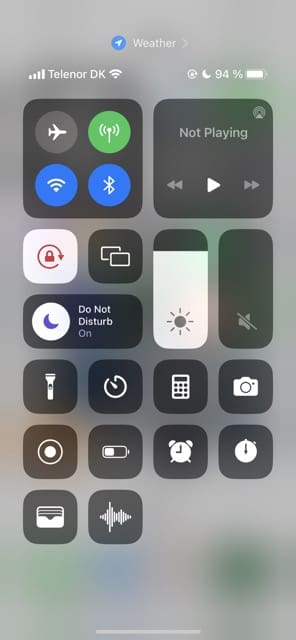
לאחר שהחלטת על הווידג'טים שברצונך להוסיף למרכז הבקרה של האייפון שלך, תוכל לבצע את השלבים הבאים כדי לכלול אותם ולהתחיל להשתמש בהם.
- עבור לאפליקציית ההגדרות שלך ובחר מרכז שליטה.
- גלול לתחתית; כאן, תראה קטע בשם פקדים נוספים.
- לחץ על + סמל ליד כל אחד מהווידג'טים שתרצה להוסיף למרכז הבקרה של האייפון שלך.
שקול להוסיף ווידג'טים אלה למרכז הבקרה של האייפון שלך
יש לך עשרות אפשרויות בעת הוספת ווידג'טים למרכז הבקרה באייפון שלך, וכיסינו כמה מהטובים ביותר במאמר זה. עם זאת, אלה בשום אופן לא היחידים שעומדים לרשותך.
אתה יכול להוסיף ווידג'טים שהופכים את המשימות היומיומיות, כמו הגדרת האזעקה שלך, להרבה יותר קלות. נוסף על כך, יש לך הזדמנות לכתוב הערות שיעזרו לך לזכור רעיונות חשובים מאוחר יותר. יתר על כן, אתה יכול להגדיר טיימרים ולעשות הרבה יותר.
כעת לאחר שקראת את המאמר הזה, אמור להיות לך מושג טוב יותר אילו ווידג'טים יעזרו לך לבצע את המשימות שאתה צריך. נוסף על כך, אתה צריך גם לדעת איך לגשת לכל אחד מאלה מלכתחילה.

דני הוא סופר עצמאי שמשתמש במוצרי אפל כבר למעלה מעשור. הוא כתב עבור כמה מהפרסומים הטכנולוגיים הגדולים ביותר באינטרנט ובעבר עבד ככותב פנימי לפני שחצב את המסלול שלו. דני גדל בבריטניה, אבל עכשיו כותב על טכנולוגיה מהבסיס הסקנדינבי שלו.